PhotoShop繪制一個質感Web2.0圖標的教程
時間:2024-02-06 12:45作者:下載吧人氣:32
 網
網這是一個比較基礎的photoshop教程,學習這個教程,這只要具備基本的photoshop知識即可。

在這個教程里,我們將學習如何制作一個水晶般的Web2.0徽章,制作過程主要先制作出徽章的形狀,然后使用圖層樣式和圖層混合模式制作出光澤效果。
1、運行你的photoshop創建一個新文檔,在這個教程里,我使用了400 ×400PX尺寸的大小,然后填充淡淡藍色和一些漸變效果,并添加了一些簡單的掃描線,如圖所示

2、在photoshop工具箱中選擇“多邊形工具”,如圖所示。
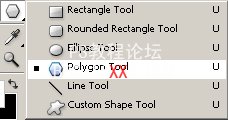
在頂部的屬性欄中單擊“填充像素”按鈕

打開“多邊形選項”對話框,選擇“星形”,縮進邊依據為“25%”,如圖所示。
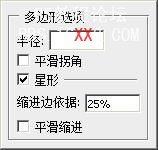
然后設置你喜歡的顏色,新建一個圖層,然后設置好的多邊形工具拖畫出一個星形的徽章圖案,如圖所示。在教程里我使用了顏色# 4fb2ea

3、選擇“圖層—圖層樣式”,分別設置外發光、內發光、漸變疊加這3個圖層樣式,如圖所示。
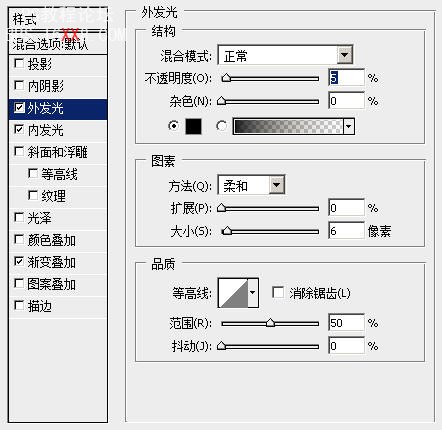
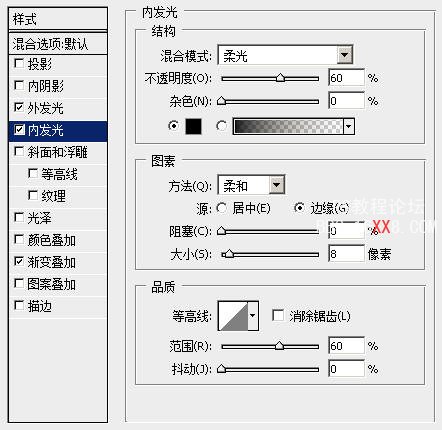
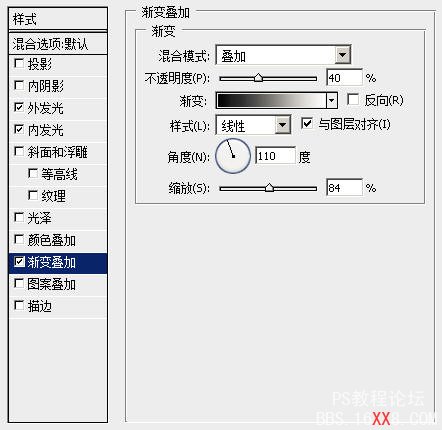
效果如圖所示

4、創建一個新圖層,然后按著Ctrl鍵,單擊圖層面板中星形圖層的縮略圖層載入選區,如圖所示。
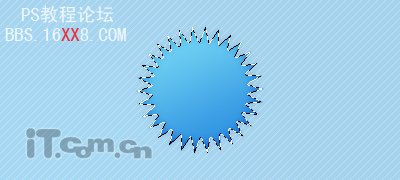
在菜單欄中執行“選擇—修改—收縮”命令,輸入你認為合適的像素,效果如圖所示。

新圖層中的選區中填充白色,接著選擇“橢圓選框工具”,然后在鍵盤的方向鍵按下左箭頭和下箭頭一次,最后按Delete鍵刪除,效果如圖所示。
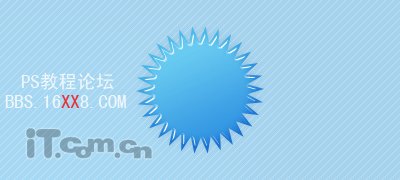
設置圖層的混合模式為疊加,降低不透明度約70%左右。創建一個新圖層,然后再次載入星形選區,填充一白色到透明的漸變效果,效果如圖所示
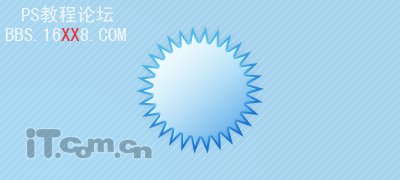
使用多邊形套索工具選擇右下角部分,然后刪除,如圖所示

設置圖層的混合模式為柔光,不透明度60%左右,如圖所示

5、最后使用文字工具輸入你文字,你還可以為文字圖層添加一個投影圖層樣式,這樣就大功告成了。Photoshop教程完畢。





網友評論